Analista virtual de P e R nos aplicativos iOS – Power BI
A maneira mais fácil de saber mais sobre os dados é fazer perguntas sobre eles com suas próprias palavras. Neste artigo, você vai fazer perguntas e ver os insights em destaque sobre amostras de dados com o analista virtual de P e R no aplicativo móvel do Microsoft Power BI no iPad ou iPhone.
Aplica-se a:
 |
 |
|---|---|
| iPhones | iPads |
O analista virtual de P e R é uma experiência de BI para conversas que acessa os dados subjacentes de P e R no serviço do Power BI (https://powerbi.com). Ele sugere análises de dados e você pode digitar ou falar suas próprias perguntas.
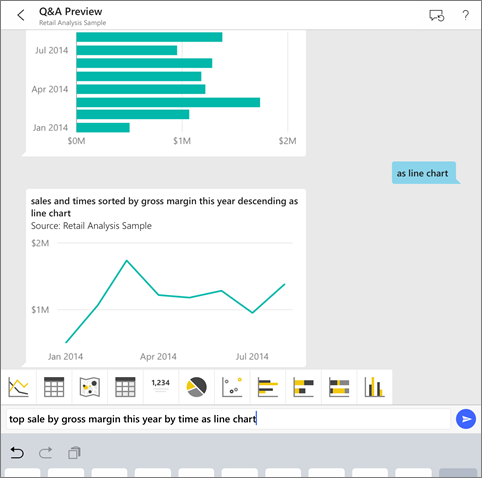
Se você não estiver inscrito no Power BI, inscreva-se para uma avaliação gratuita antes de começar.
Pré-requisitos
- Instalar o aplicativo Power BI para iOS: Baixar o aplicativo para iOS em seu iPhone ou iPad.
- Baixar os exemplos de Análise de Varejo e Análise de Oportunidade: a primeira etapa deste guia de início rápido é baixar os exemplos de Análise de Varejo e Análise de Oportunidade no serviço do Power BI. Consulte Instalar exemplos internos para obter instruções. Escolha o Exemplo de Análise de Varejo e o Exemplo de Análise de Oportunidade.
Depois de concluir os pré-requisitos, você estará pronto para experimentar o analista virtual de P e R.
Tente fazer perguntas sobre seu iPhone ou iPad
No seu iPhone ou iPad, toque no botão de workspaces
 , acesse Meu workspace e abra o painel Exemplo de Análise de Varejo.
, acesse Meu workspace e abra o painel Exemplo de Análise de Varejo.Toque no ícone do analista virtual de P e R
 no menu de ações na parte inferior da página (na parte superior da página em um iPad).
O analista virtual da P e R oferece algumas sugestões para começar.
no menu de ações na parte inferior da página (na parte superior da página em um iPad).
O analista virtual da P e R oferece algumas sugestões para começar.Digite show, toque em vendas na lista >de sugestões Enviar
 .
.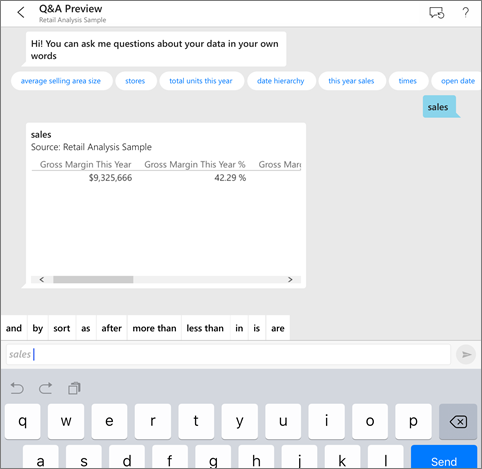
Toque em por nas palavras-chave e, em seguida, toque em item na lista >de sugestões Enviar
 .
.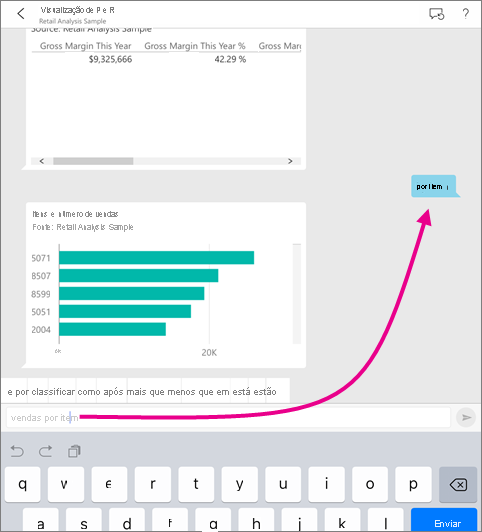
Toque em a partir das palavras-chave, toque no ícone
 do gráfico de colunas e, em seguida, toque em Enviar
do gráfico de colunas e, em seguida, toque em Enviar  .
.Toque por alguns segundos o gráfico exibido, em seguida, toque em Expandir.
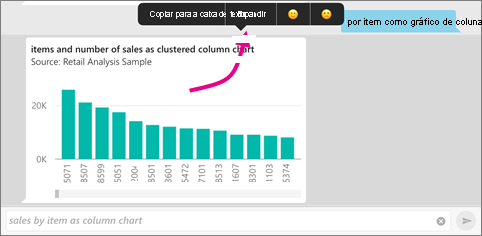
O gráfico será aberto no modo de foco no aplicativo.
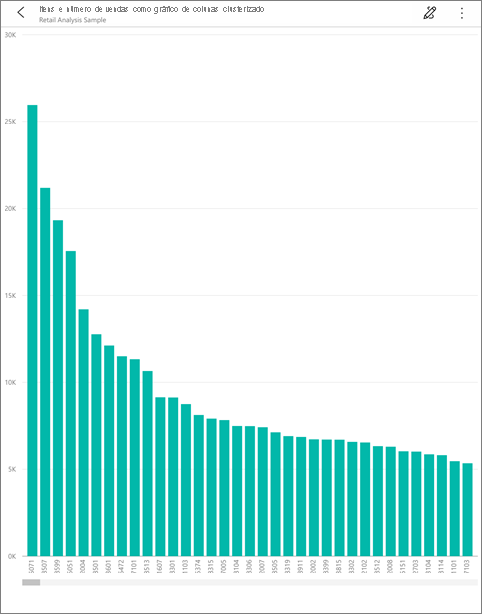
Toque na seta no canto superior esquerdo para voltar para a janela de chat do analista virtual da P e R.
Toque no X à direita da caixa de texto para excluir o texto e começar novamente.
Tente uma nova pergunta: toque no topo das palavras-chave, toque em venda por média $/unidade ly>Enviar .

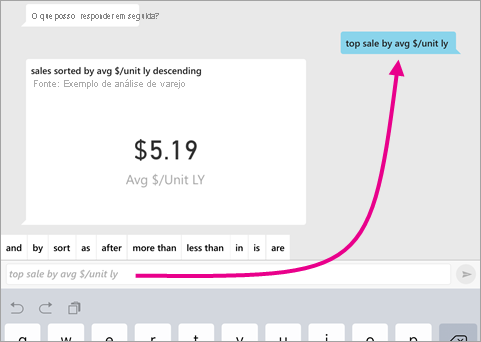
Escolha por entre as palavras-chave, toque em tempo na lista de sugestões na parte superior >Enviar
 .
.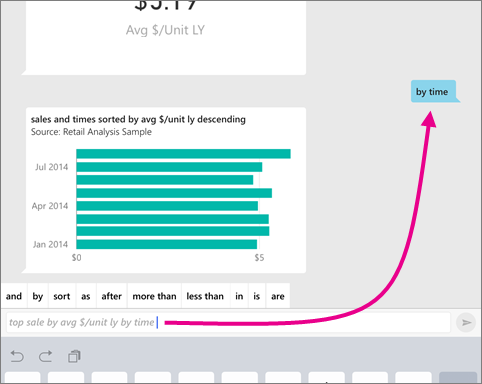
Digite como, escolha o ícone
 do gráfico de linhas na lista >de sugestões Enviar
do gráfico de linhas na lista >de sugestões Enviar  .
.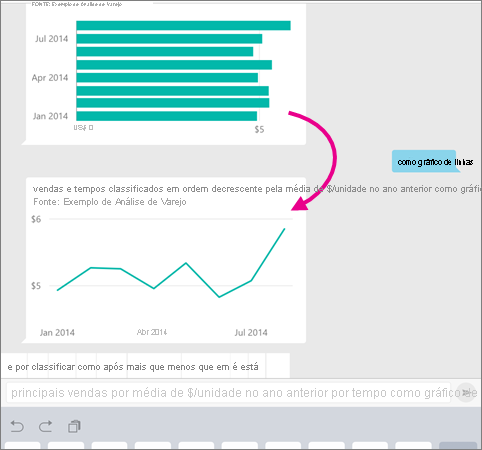
Tente falar suas perguntas
Agora você pode fazer perguntas sobre seus dados no aplicativo móvel Power BI falando, em vez de digitando.
Toque no ícone do analista virtual de P e R
 no menu de ações na parte inferior da página (na parte superior da página em um iPad).
no menu de ações na parte inferior da página (na parte superior da página em um iPad).Toque no ícone do microfone
 .
.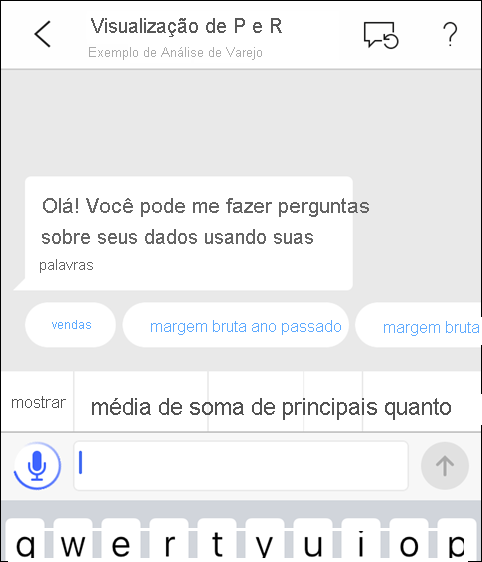
Quando o ícone de microfone estiver ativo, comece a falar. Por exemplo, diga "preço unitário médio por tempo" e toque em Enviar
 .
.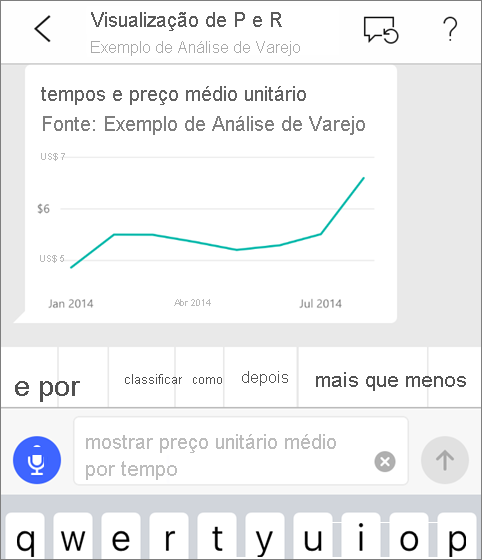
Perguntas sobre privacidade ao usar a conversão de fala em texto?
Consulte a seção Reconhecimento de Fala de Novidades no iOS nos Guias do desenvolvedor do Apple iOS.
Ajuda e comentários
Precisa de ajuda? Diga "Olá" ou "Ajuda", e você receberá assistência sobre como fazer uma nova pergunta.
Importa-se de fornecer comentários sobre os resultados? Toque por alguns segundos o gráfico ou outro resultado e, em seguida, toque na carinha feliz ou triste.
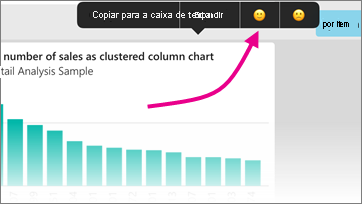
Seus comentários são anônimos e nos ajudam a melhorar nossas respostas para as perguntas.
Melhorar os resultados do analista virtual da P e R
Você pode aprimorar os resultados obtidos por você e seus clientes ao usar o analista virtual de P e R em um modelo semântico, fazendo perguntas mais direcionadas ou aprimorando o modelo semântico.
Como fazer perguntas
- Siga estas dicas para fazer perguntas na P e R, no serviço do Power BI ou no analista virtual da P e R em seu aplicativo móvel iOS.
Como aprimorar o modelo semântico
- Aprimore o modelo semântico no Power BI Desktop ou no serviço do Power BI para fazer seus dados funcionarem bem com a P e R e o analista virtual de P e R.
Conteúdo relacionado
- Q&A no serviço do Power BI
- Perguntas? Consulte a seção Aplicativos móveis da comunidade do Power BI